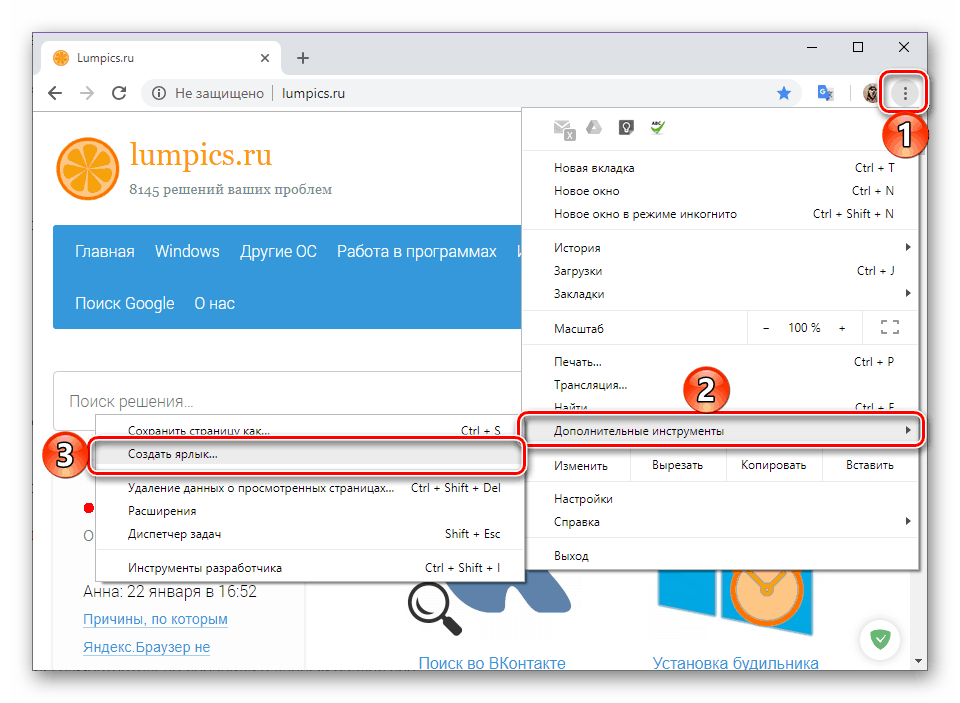Маркираните в Google приложения на браузъра
Google произвежда доста продукти, но търсачката им, Android OS и Google Chrome браузър са най-търсени сред потребителите. Основната функционалност на последната може да бъде разширена чрез различни добавки, представени в магазина на компанията, но освен тях има и уеб приложения. За тях ще разкажем в тази статия.
Съдържанието
Приложения за браузър на Google
„Google Apps“ (друго име - „Услуги“ ) в оригиналния си вид е определен аналог на менюто „Старт“ в Windows, елемент на Chrome OS, пренесен от него в други операционни системи. Вярно е, че работи само в браузъра Google Chrome и може първоначално да бъде скрита или недостъпна. След това ще говорим за това как да активираме този раздел, какви приложения съдържа по подразбиране и какви са те, както и как да добавяме нови елементи към този набор.
Стандартен набор от приложения
Преди да започне пряк преглед на уеб приложения Google трябва да се изясни какви са те. По същество, това са едни и същи отметки, но с една важна разлика (с изключение на очевидно различното местоположение и външен вид) - елементите на секцията "Услуги" могат да бъдат отворени в отделен прозорец като независима програма (но с някои резерви), и не само в нов браузър. Изглежда така: 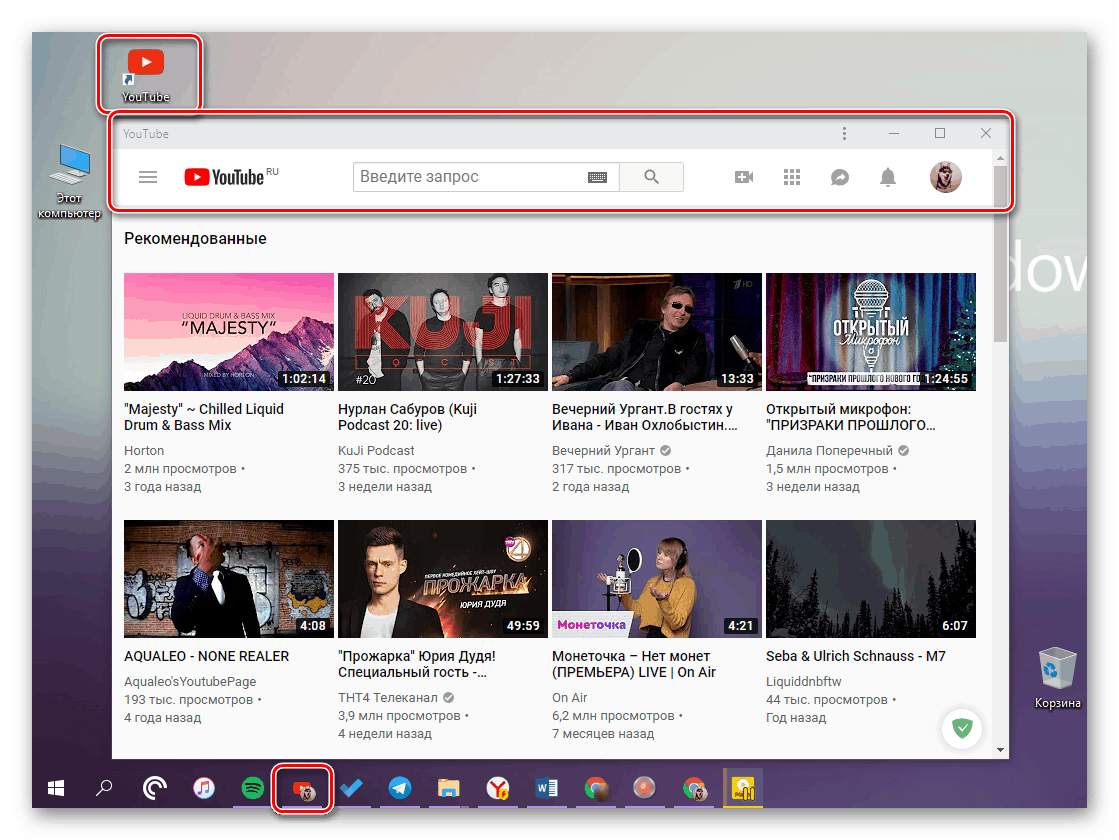
В Google Chrome има само седем предварително инсталирани приложения - това е онлайн магазинът на Chrome WebStore, Документи, Диск, YouTube , Gmail , Презентации и таблици. Както виждате, дори и всички популярни услуги на Корпорацията на доброто не са представени в този малък списък, но можете да го разширите, ако желаете. 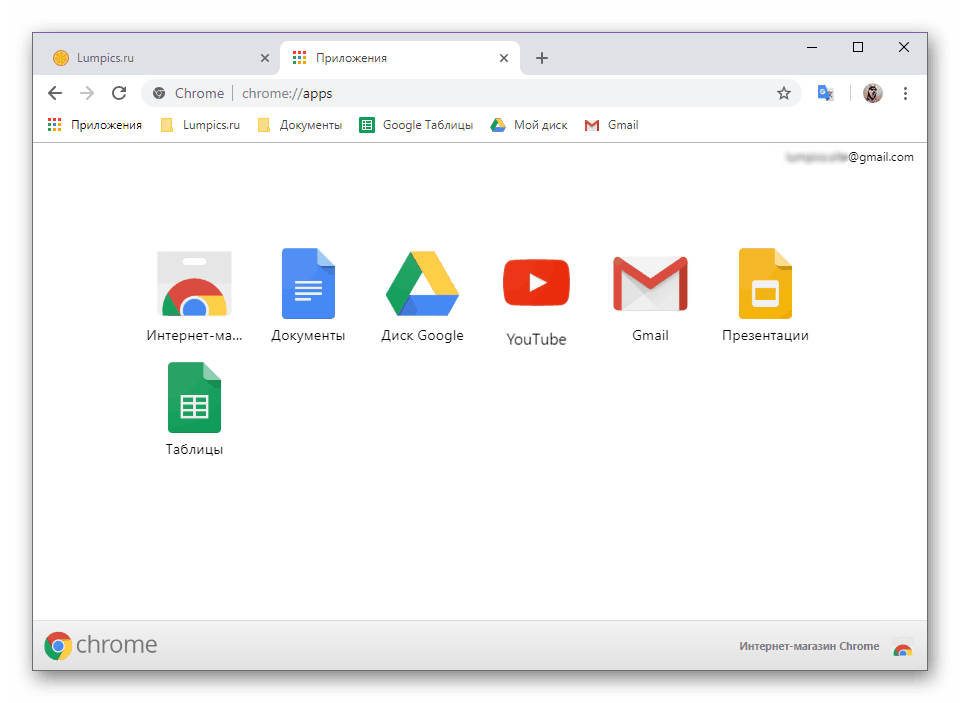
Активиране на Google Приложения
Можете да получите достъп до Услугите в Google Chrome чрез лентата на отметките - просто кликнете върху бутона „Приложения“ . Но, първо, лентата на отметките в браузъра не винаги се показва, по-точно, по подразбиране тя може да бъде достъпна само от началната страница. Второ - бутонът, който ни интересува да стартира уеб приложения, може изобщо да отсъства. За да го добавите, направете следното:
- Кликнете върху бутона, за да отворите нов раздел, за да отидете на началната страница на уеб браузъра, след което щракнете с десния бутон върху лентата на отметките.
- В контекстното меню изберете бутона „Покажи“ Услуги ” , като по този начин поставите отметка пред него.
- Бутонът "Приложения" ще се появи в самото начало на панела с отметки вляво.
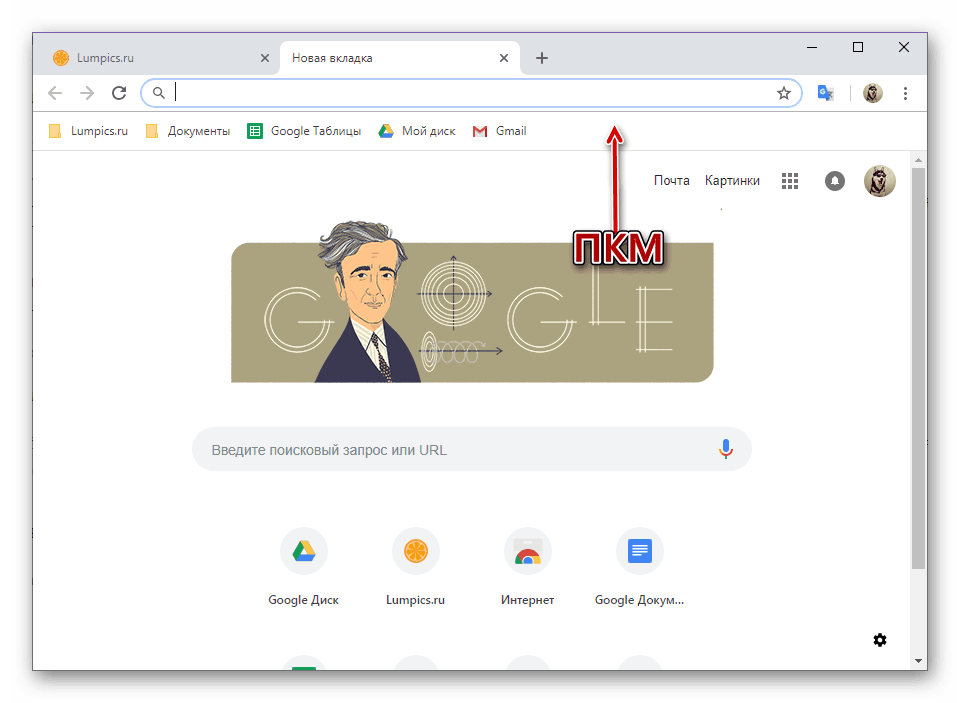
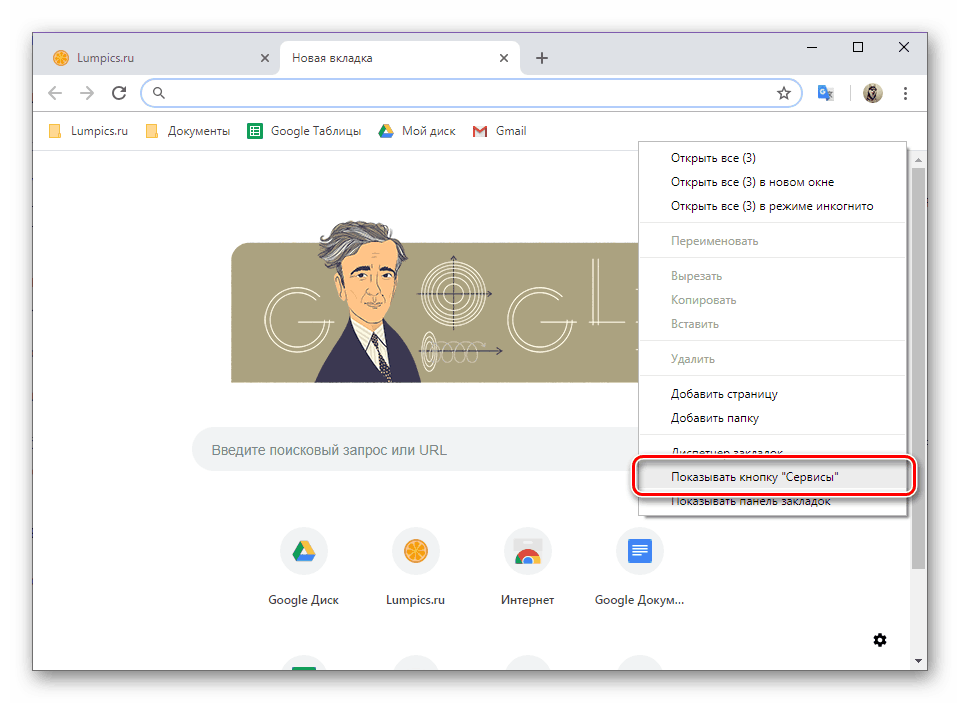
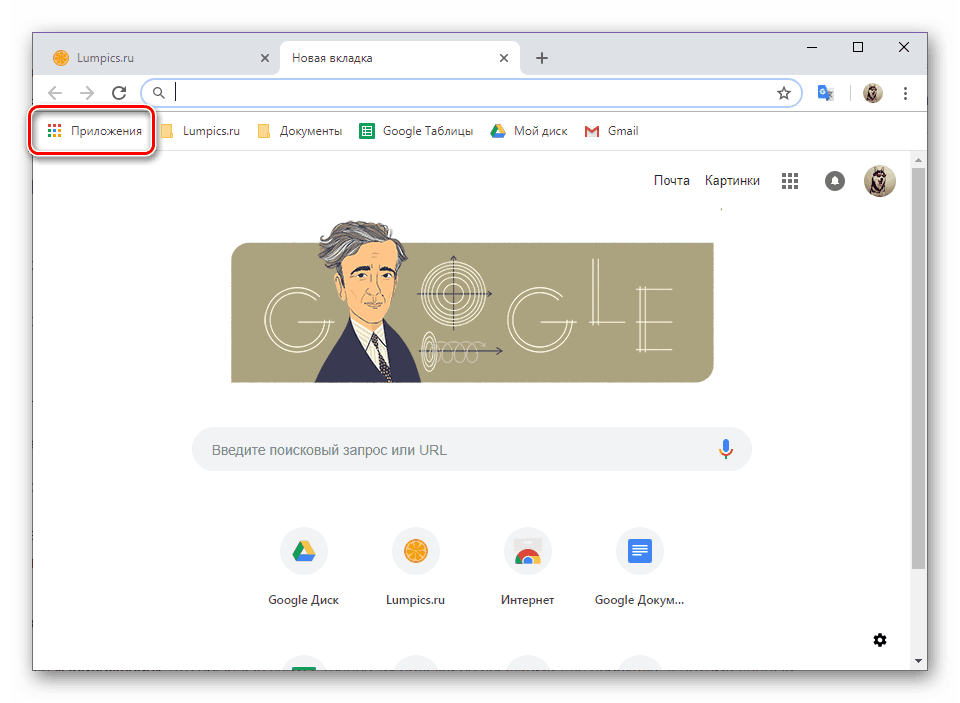
По същия начин можете да направите показалците на всяка страница в браузъра, т.е. във всички раздели. За да направите това, просто изберете последния елемент от контекстното меню - „Показване на лентата на отметките“ . 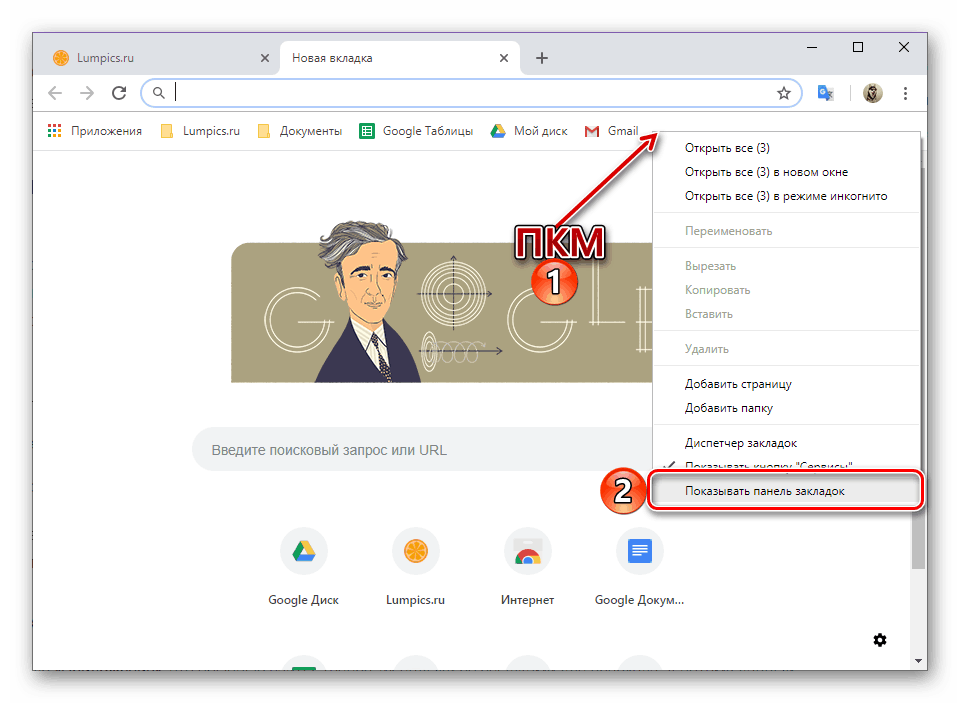
Добавяне на нови уеб приложения
Услугите на Google, които се намират в секцията „Приложения“, са редовни сайтове, по-точно техните преки пътища с връзки. И тъй като този списък може да се попълни почти по същия начин, както се прави с отметки, но с няколко нюанса.
Вижте също: Маркиране на сайтове в браузъра Google Chrome
- Първо отидете на сайта, който планирате да превърнете в приложение. По-добре е, ако това е неговата основна страница или тази, която искате да видите веднага след старта.
- Отворете менюто на Google Chrome, задръжте курсора на мишката над Допълнителни инструменти и след това щракнете върху Създаване на пряк път .
![Създайте пряк път в уебсайта на Google Chrome]()
В изскачащия прозорец, ако е необходимо, променете името по подразбиране, след което щракнете върху Създаване . - Страницата на сайта ще бъде добавена в менюто "Приложения" . Освен това на работния плот ще се появи бърз клавиш за бързо стартиране.
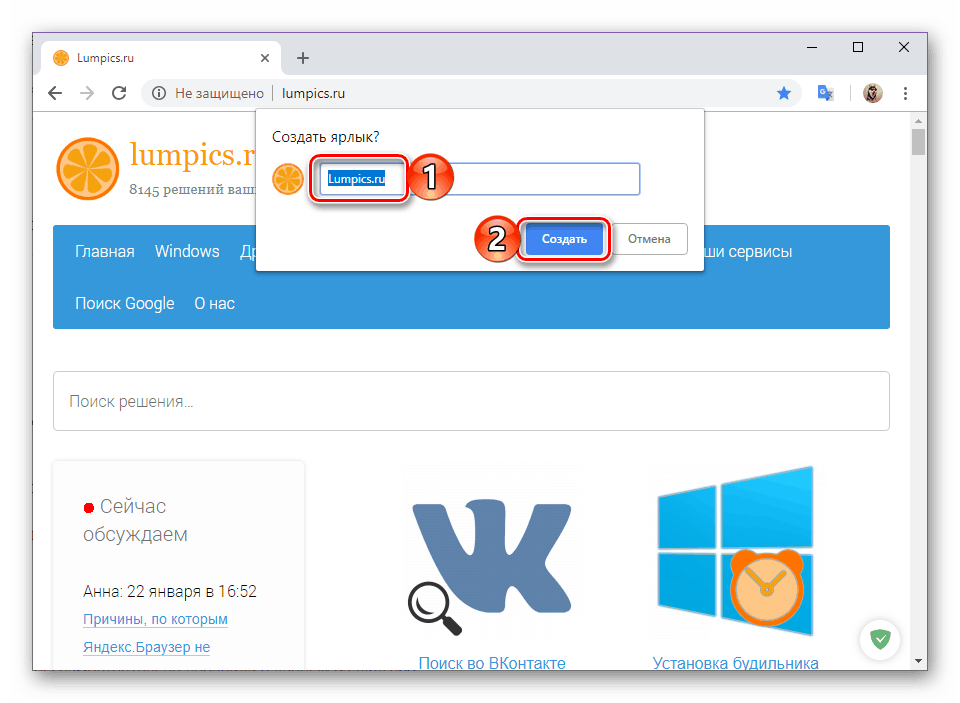
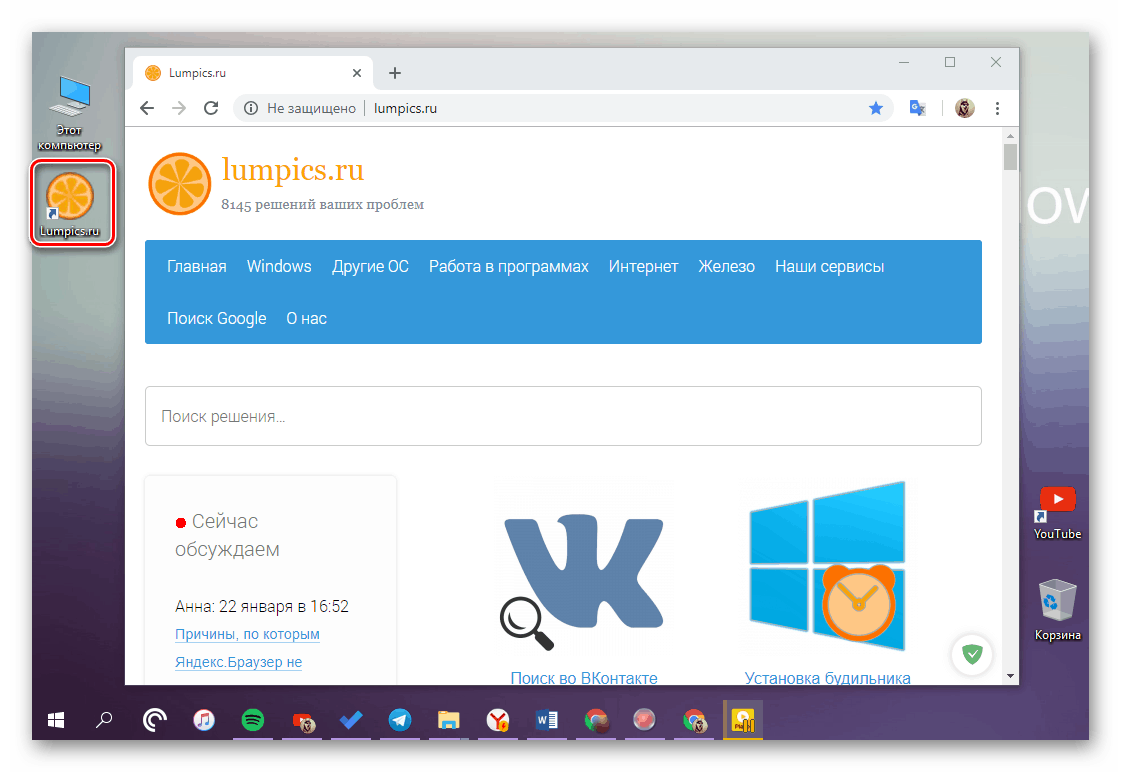
Както вече казахме по-горе, създаденото по този начин уеб приложение ще бъде отворено в нов раздел на браузъра, т.е. заедно с всички други сайтове.
Създаване на преки пътища
Ако искате стандартните услуги на Google или сайтовете, които сте добавили към този раздел на уеб браузъра, да се отварят в отделни прозорци, трябва да направите следното:
- Отворете менюто "Приложения" и щракнете с десния бутон върху прекия път на сайта, чиито параметри на стартиране искате да промените.
- В контекстното меню изберете елемента „Отваряне в нов прозорец“ . Освен това, можете да създадете пряк път на работния плот, ако преди това нямаше такъв.
- От този момент нататък сайтът ще се отвори в отделен прозорец, а от обичайните елементи на браузъра ще има само модифицирана адресна лента и опростено меню. Прозорецът с раздели, като отметките, ще липсва.
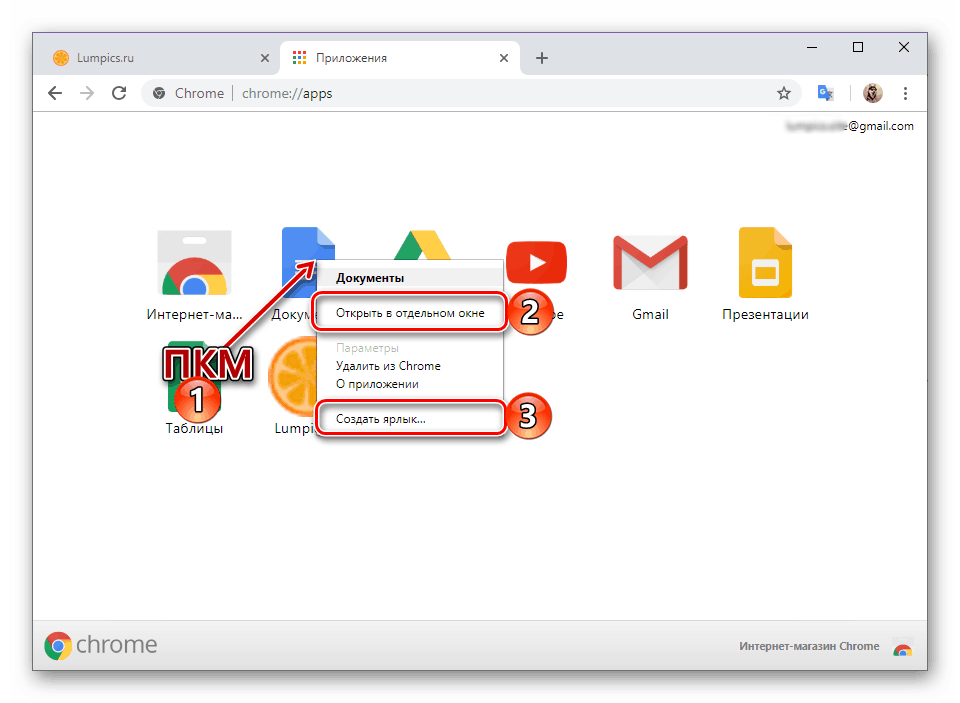
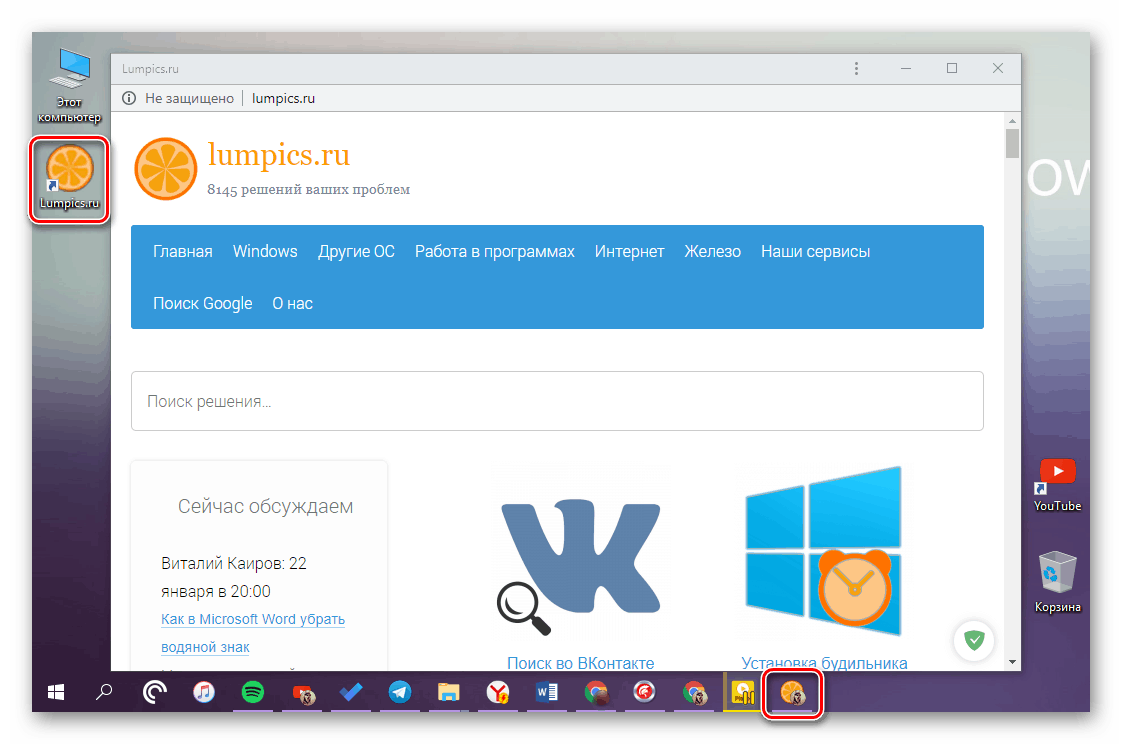
По същия начин можете да включите всяка друга услуга от списъка в приложение.
Вижте също:
Как да запазите раздела в браузъра Google Chrome
Създаване на пряк път в YouTube на работния плот на Windows
заключение
Ако често се налага да работите със собствени услуги на Google или други сайтове, превръщането им в уеб приложения не само ще получат опростен аналог на отделна програма, но и ще освободят Google Chrome от ненужни раздели.